
World MakerのPC版をちょっと試す
漫画ネーム制作支援アプリのWorld Makerに4月くらいからPC版が出てたんですが、ようやく触ってみたので感想おば。
/#WorldMaker PC版先行リリース💻📣✨
— World Maker 公式 (@WorldMakerApp) April 11, 2024
\
PC環境での作品制作を実現したい
という沢山のご要望にお応えして
PC版を先行リリースしました!
全画面UIなどPCならではの機能については、
段階的に機能提供していく予定ですので、
機能拡充については続報をお待ちください🥚https://t.co/3Y7EfLRsjm pic.twitter.com/YjWS4zGpai

上のスクショはスマホで撮ったけど、ここにPCから接続してダウロードします。最初なかなか始まらなかったけどPC再起動したらいけました。Microsoftのstoreが私の環境そもそも調子悪かったからだとは思う。
というわけで起動して、もしあればスマホ版と同じアカウントでログインします。(キャプチャなくてすまん)
ログイン成功したら起動画面はほぼスマホと同じ。テキストのコピペがしやすいので今回は脚本から作成してみます。

ちなみに今回脚本はGPT-4oに作らせて適当に手直しして使いました。
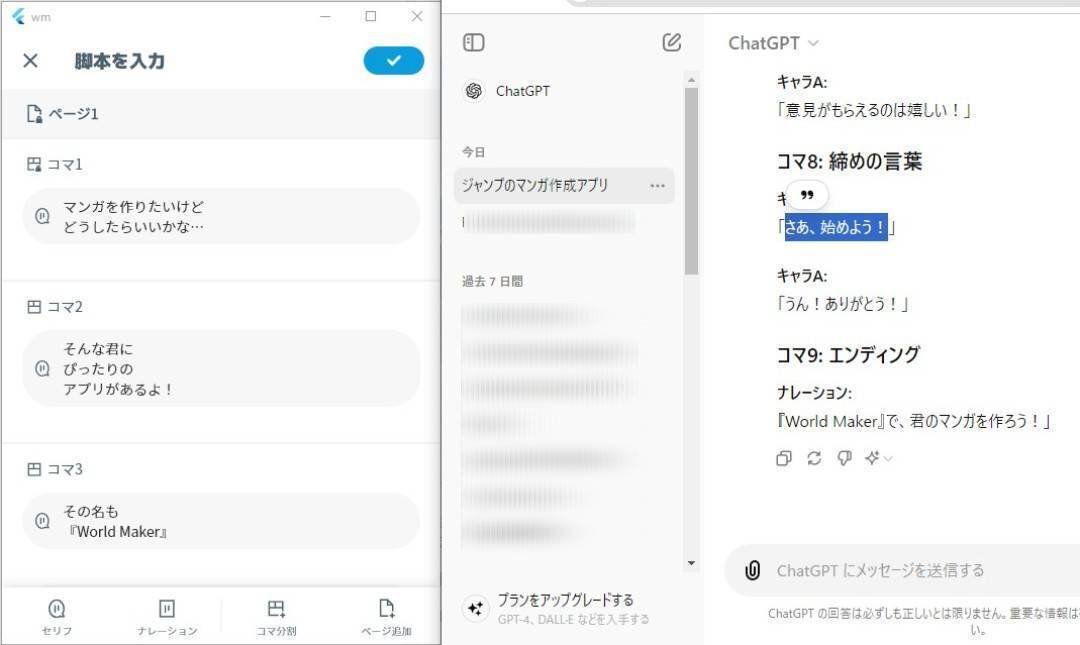
アドバイスとしてはこの時点で漫画の吹き出し向けに1行の文字数が少なくなるように改行しておくと吉。
あ、画像は縦長のウィンドウになってますが画面いっぱいに大きくできます。
ちなみにUIとかについては徐々にPC向けにアプデするとかって話です。

台本がかけたら次へ進みます。コマ割りの選択肢が出ると思うので理想に近いものを選択します。多少コマの大きさ変えるとかなら後から直せます。
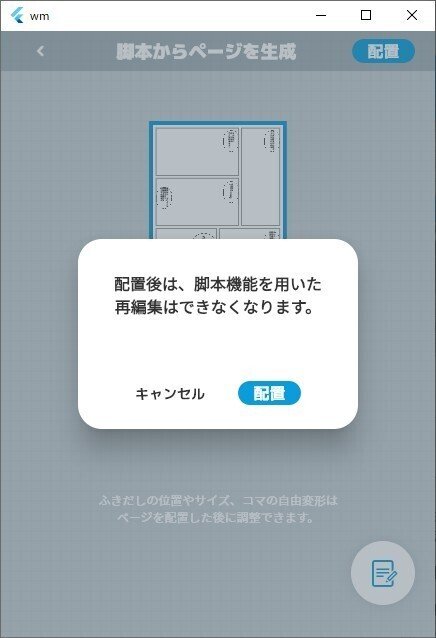
台本機能には戻れなくなりますが個別の吹き出しは編集できますのでご安心を。
コマ割りまで出来たら1回右上のチェックボタンで保存しておくことをおすすめします。

理由はまだ不安定なのかたまに落ちるからです。

保存出来たらここからはスマホの方が作業しやすいのでスマホから素材置いたり吹き出し変えたりしました。

というわけで、台本とコマ割りはPC版で作成し、素材配置や装飾はスマホでやるのが個人的にはおすすめですね!
あ、自分の素材のアップロードを試すの忘れたので時間あったらちゃんとできたか追記します。
また今回はWorld Makerのコマ割りを使いましたが、パターンが限られているので慣れてきたら人力でのコマ割りも挑戦したいですね!
ではでは。
追記:自分の持ってる素材のアップロード試しましたが、PC版だからといって複数一気に選択できる訳ではなく1個ずつのアップロードになります。こちらもスマホ版と同期はされてました。あと50個までがアップロード限界なのと、1度アップロードしたら削除ボタンは無いので、消したい場合は50個以上追加して古い方から消すしかないみたいです。

この記事が参加している募集
この記事が気に入ったらサポートをしてみませんか?
